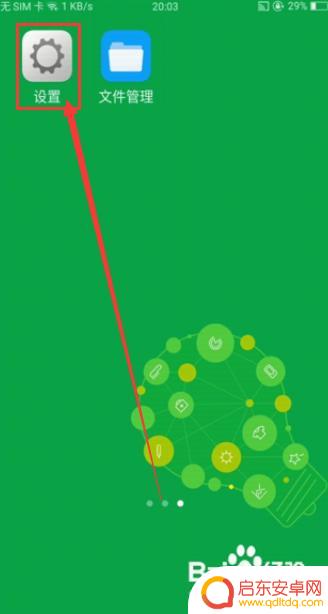手机u盘怎么把手机里的文件移进去 手机如何将文件传到U盘上
现如今手机已经成为我们日常生活中必不可少的工具之一,随着智能手机功能的不断升级,我们不仅可以在手机上存储大量的文件,还可以通过手机进行文件的传输和分享。有时候我们可能需要将手机中的文件移动到其他设备上,比如U盘。手机U盘是如何实现将手机里的文件移进去的呢?又该如何将手机上的文件传输到U盘上呢?接下来本文将为大家详细介绍手机U盘的使用方法。无论是在工作中还是生活中,掌握这些技巧都将为我们带来便利和高效。
手机如何将文件传到U盘上
具体方法:
1.将U盘插入转接线后,接入到手机中。

2.在手机桌面中点击文件管理。
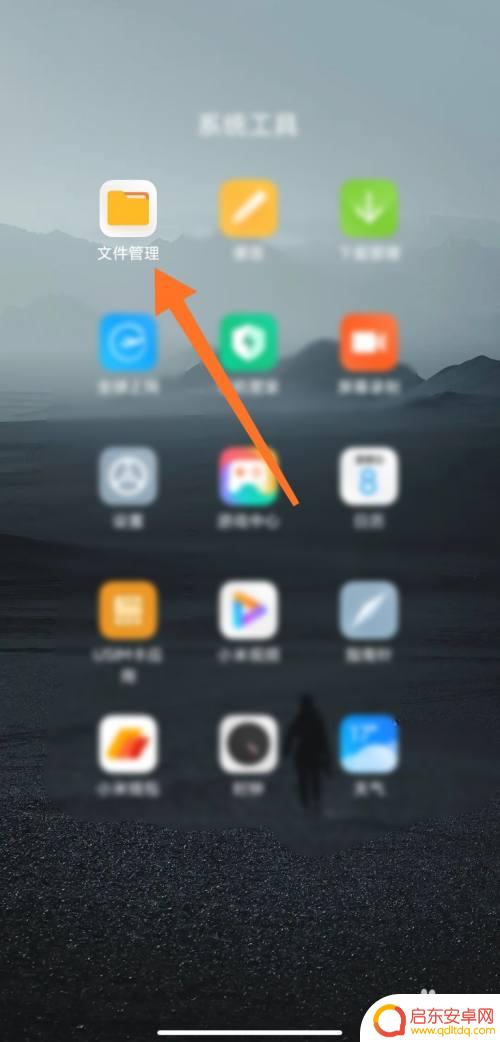
3.进入文件管理页面,找到需要传输的文件。
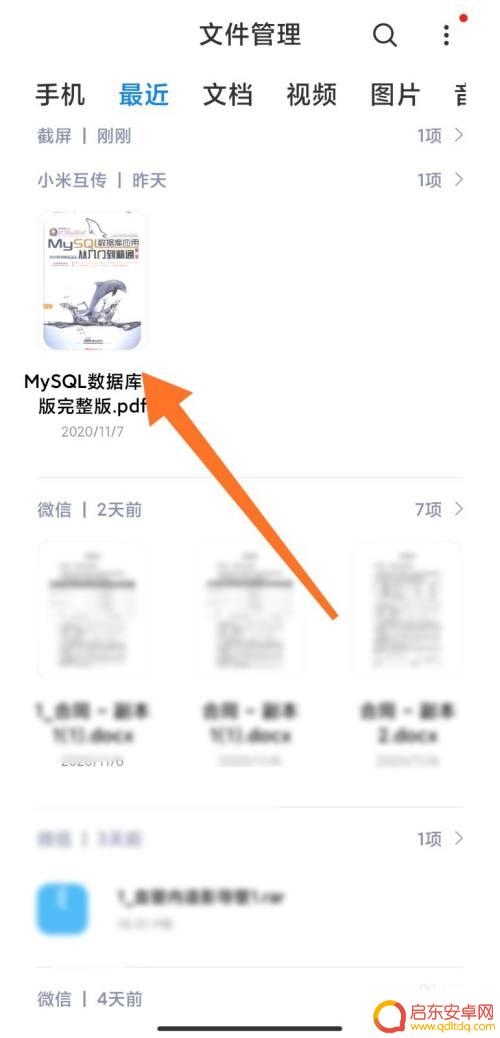
4.长按并选择文件,点击移动。
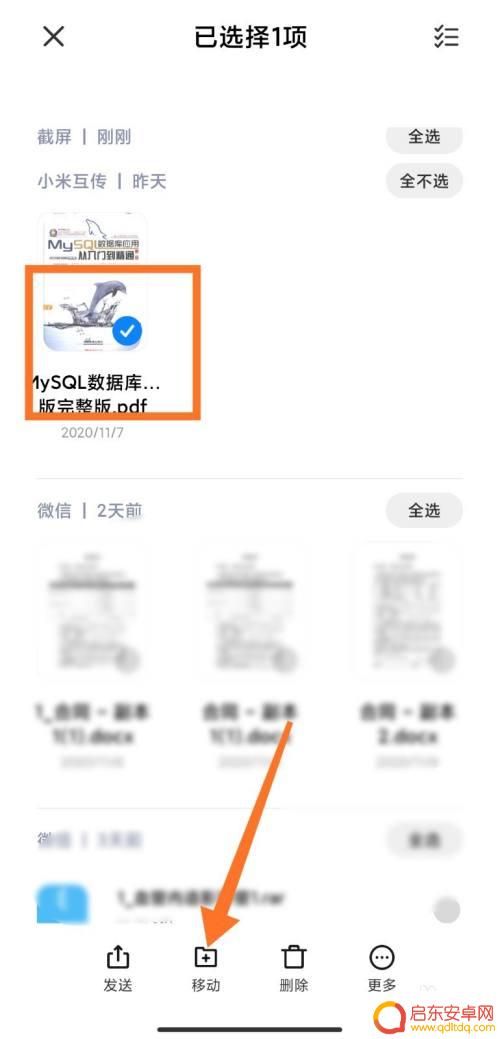
5.选择将文件存储到USB存储器中。
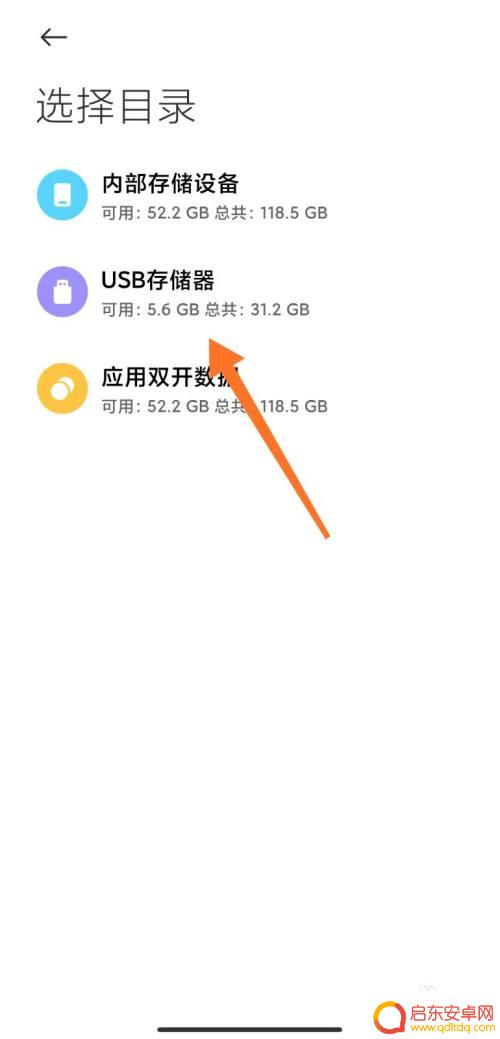
6.进入USB存储器中,点击粘贴。

7.文件传输成功。
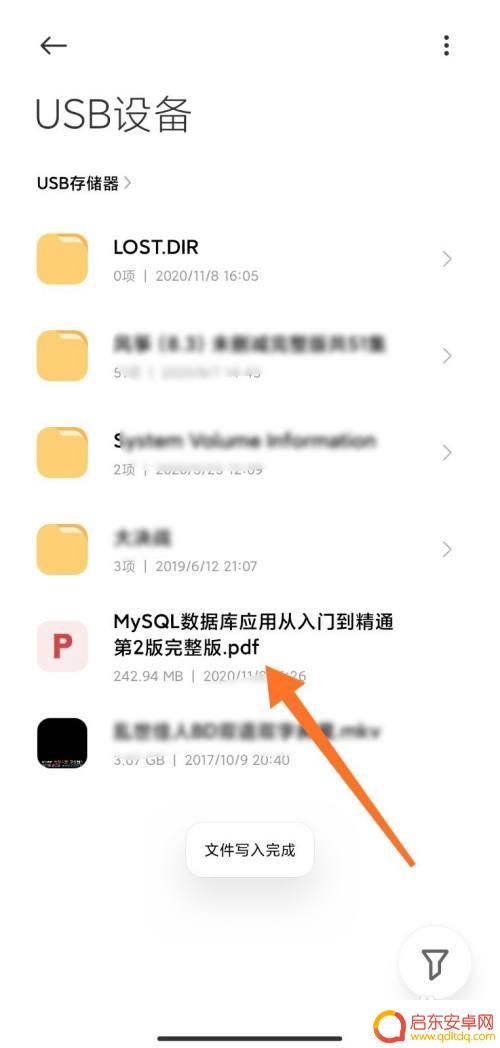
以上就是将手机文件移入手机U盘的方法,若有不清楚的地方,用户可根据本文提供的方法进行操作,希望本文能对大家有所帮助。
相关教程
-
手机里的文件怎么保存到u盘 手机怎么把资料传到U盘
在日常生活中,我们经常会遇到需要将手机里的文件保存到U盘的情况,无论是备份重要资料,还是需要在不同设备间传递文件,都会涉及到手机和U盘之间的数据传输。手机里的文件该如何保存到U...
-
u盘怎么给手机传文件 怎么把手机里的文件传到U盘
现代科技日新月异,手机和U盘已经成为我们生活中不可或缺的工具,在日常使用中我们经常会遇到需要将手机里的文件传输到U盘或者将U盘里的文件传输到手机的情况。究竟该如何操作呢?接下来...
-
手机里面的视频怎么传到u盘 手机文件如何上传到U盘
随着科技的不断发展,手机已经成为我们生活中不可或缺的一部分,有时我们在手机里存储的视频或文件需要传输到其他设备,如U盘。如何将手机里的视频传输到U盘呢?如何将手机文件上传到U盘...
-
怎么把手机里文件传到u盘里 手机怎么把文件导入U盘
在现代社会中,手机已经成为我们生活中不可或缺的一部分,随着手机中存储的文件越来越多,我们常常会面临一个问题:如何将手机内的文件传输到U盘中呢?幸运的...
-
怎样将手机的文件传到u盘 如何把手机里的文件复制到U盘上
随着智能手机的日益普及,我们越来越依赖手机存储、处理和传输文件,但有时候需要将手机里的文件传输到U盘中,比如备份照片、清理手机储存空间、做PPT等。那么,怎样将手机的文件传到U...
-
手机文件如何直接传到u盘 怎样将手机上的文件传到u盘
在日常生活中,我们经常会遇到这样的情况:手机里存储着大量重要的文件,但又需要将这些文件传输到U盘上进行备份或传递,许多人却不清楚如何直接将手机文件传输到U盘。在本文中我们将介绍...
-
手机access怎么使用 手机怎么使用access
随着科技的不断发展,手机已经成为我们日常生活中必不可少的一部分,而手机access作为一种便捷的工具,更是受到了越来越多人的青睐。手机access怎么使用呢?如何让我们的手机更...
-
手机如何接上蓝牙耳机 蓝牙耳机与手机配对步骤
随着技术的不断升级,蓝牙耳机已经成为了我们生活中不可或缺的配件之一,对于初次使用蓝牙耳机的人来说,如何将蓝牙耳机与手机配对成了一个让人头疼的问题。事实上只要按照简单的步骤进行操...
-
华为手机小灯泡怎么关闭 华为手机桌面滑动时的灯泡怎么关掉
华为手机的小灯泡功能是一项非常实用的功能,它可以在我们使用手机时提供方便,在一些场景下,比如我们在晚上使用手机时,小灯泡可能会对我们的视觉造成一定的干扰。如何关闭华为手机的小灯...
-
苹果手机微信按住怎么设置 苹果手机微信语音话没说完就发出怎么办
在使用苹果手机微信时,有时候我们可能会遇到一些问题,比如在语音聊天时话没说完就不小心发出去了,这时候该怎么办呢?苹果手机微信提供了很方便的设置功能,可以帮助我们解决这个问题,下...